随着科技的不断发展,iPhone手机已经成为了我们生活中不可或缺的一部分,有时我们可能会遇到一些问题,比如iPhone停用或无法正常使用。而对于一些技术小白来说,如何刷机并解决这些问题可能会成为一大难题。在本文中我们将探讨iPhone已停用如何刷机并解决问题的方法,帮助读者更好地应对这些困扰。无论你是初次接触iPhone还是已经使用了很长时间,本文都将为你提供一些有用的技巧与建议。不管是软件问题还是硬件故障,我们将尽力帮助你找到解决方案,让你的iPhone重新焕发活力。
iPhone 已停用如何刷机并解决问题
第一种方式:如果您的设备已经开启 iCloud “查找我的 iPhone”功能,可以登陆 iCloud 官网使用此功能抹掉 iPhone 数据,来解除“已停用”的状态。
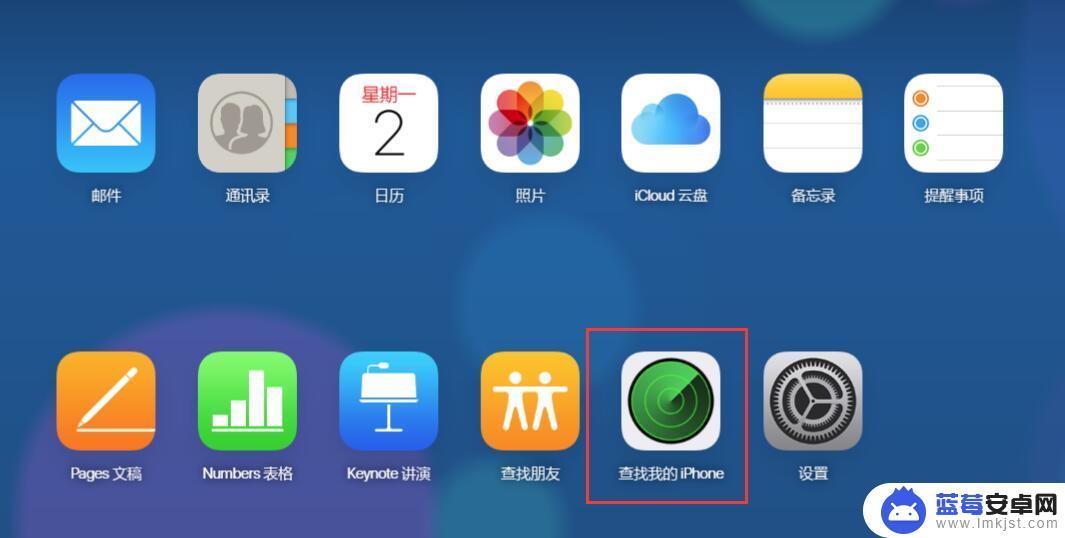
第二种方式:使用或 iTunes 刷机来清除“已停用”状态。
以下是一些常见的问题和解决方法:
1、iPhone “已停用”无法连接或 iTunes 怎么办?
如果您的设备已经被停用,则无法直接连接或 iTunes,需要让设备进入恢复模式或 DFU 模式。
进入恢复模式的方法如下:
在 iPhone 8 或更新机型上:按下调高音量按钮再快速松开。按下调低音量按钮再快速松开。然后,按住侧边按钮,直到您看到恢复模式屏幕。
iPhone 7 或 iPhone 7 Plus:同时按住侧边按钮和调低音量按钮。一直按住这两个按钮,直到您看到恢复模式屏幕。
iPhone 6s 及更早机型:同时按住主屏幕按钮和顶部(或侧边)按钮。一直按住这两个按钮,直到您看到恢复模式屏幕。
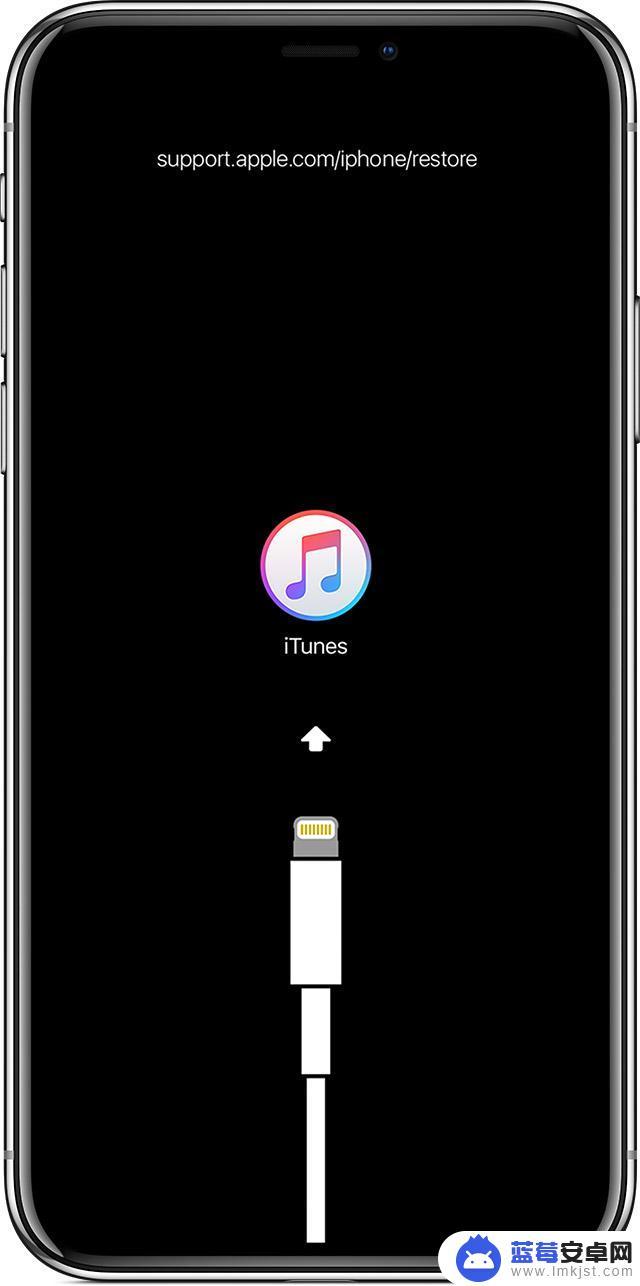
恢复模式屏幕
2、为什么刷机之后仍然是恢复模式?
由于 iOS 系统的安全限制,要解除恢复模式,只能不保资料刷机,否则在刷机成功之后仍然是“已停用”的状态。若是使用刷机,请勾选“常规快速刷机”来解除已停用:
成功进入恢复模式后,打开“刷机越狱”-“一键刷机”界面,勾选所需要的固件,使用“常规快速刷机”来进行刷机。
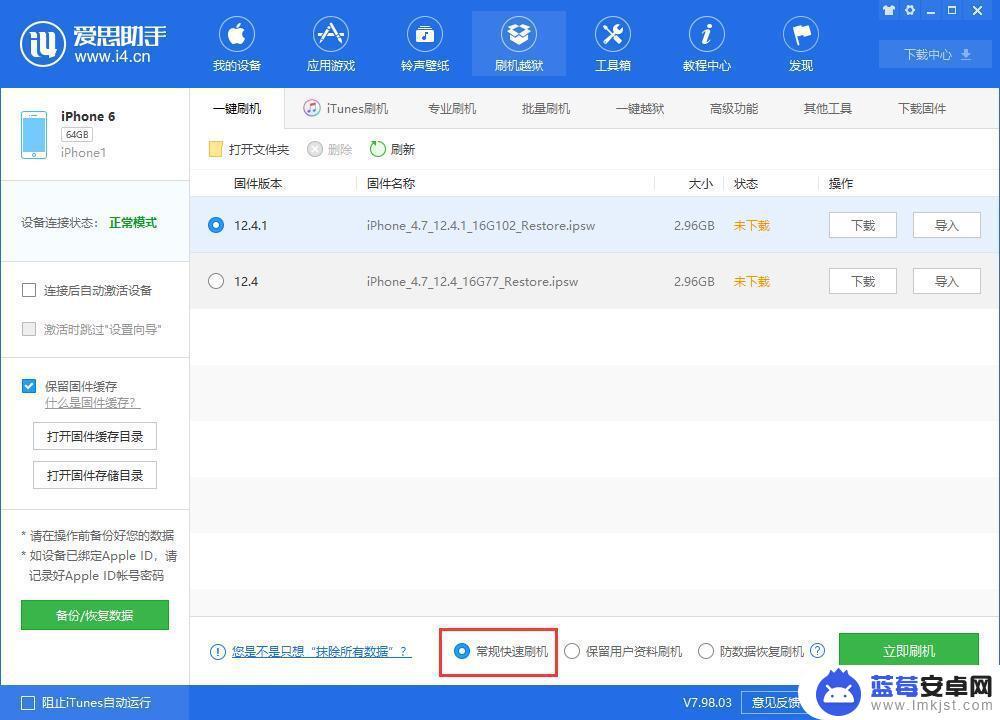
3、如何避免出现“已停用”的问题?
请牢记您 iPhone 的锁屏密码。如果您使用的是 iPhone X 以及更新机型设备,会经常将手和 iPhone 放进口袋中,不建议开启“轻点唤醒”功能,以免手指误触到 iPhone 导致“已停用”的问题。
另外需要注意的是,刷机无法解除 Apple ID,如果您是 Apple ID 帐户密码忘记,请登陆苹果帐户管理页面尝试找回密码,或尽快联系苹果官方获得帮助。
以上是关于停用刷机的全部内容,如果有任何不清楚的用户,可以参考以上小编提供的步骤进行操作,希望对大家有所帮助。









